Wenn Ihr System über eine Grafikkarte verfügt, die den SM-Standard 2.0 oder 3.0 (Shader-Modell) unterstützt, und Sie den Nitrous-Treiber oder den Direct3D-Treiber verwenden, können Sie eine Vorschau von Schatten in schattierten Ansichtsfenstern anzeigen.
 Video-Hardwarediagnose.
Video-Hardwarediagnose. Mit SM3.0-Hardware-Shading können Sie in Ansichtsfenstern eine Vorschau von Schatten mit weichen oder harten Kanten anzeigen. Neben einer Vorschau der Umgebungsokklusion und der Belichtungssteuerung ist auch eine Vorschau der Lichtquellen und Schatten möglich. Weitere Informationen zu Ansichtsfenstertreibern finden Sie unter Dialogfeld "Grafiktreiber einrichten".

Schattiertes Ansichtsfenster ohne Schatten, keine Belichtungssteuerung
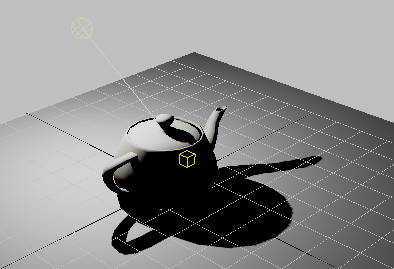
Schattiertes Ansichtsfenster mit Belichtungssteuerung und Schatten mit harten Kanten
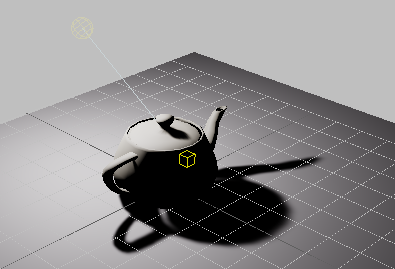
Schattiertes Ansichtsfenster mit Belichtungssteuerung und Schatten mit weichen Kanten
Wenn es sich bei der Lichtquelle um eine fotometrische Lichtquelle handelt, die einen Bereich für den Schattenwurf verwendet, kann im Ansichtsfenster eine Vorschau der Flächenschatten angezeigt werden.
viewportSSB.AreaShadow = True
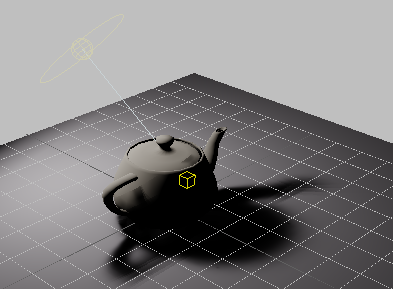
Ansichtsfensterschatten, die von einer Lichtquelle mit einem scheibenförmigen Bereich geworfen werden
Bei der Anzeige von Flächenschatten im Ansichtsfenster handelt es sich nicht immer um eine genaue Darstellung. Die Vorschau der Beleuchtung und Schatten in Ansichtsfenstern ist generell eine praktische Funktion. Die verwendeten Einstellungen und die Anzeige im Ansichtsfenster entsprechen aber nicht unbedingt dem, was beim Rendern passiert.
Schatten werden in einem Ansichtsfenster nur dann angezeigt, wenn sie auch beim Rendern angezeigt werden. Wenn beispielsweise für ein Objekt festgelegt ist, dass es weder Schatten wirft noch Schatten erhält, verhält sich das Objekt im Ansichtsfenster nicht entsprechend, und wenn eine Lichtquelle ausgeschaltet ist oder keinen Schatten wirft, hat dies keine Auswirkung auf die Anzeige im Ansichtsfenster.
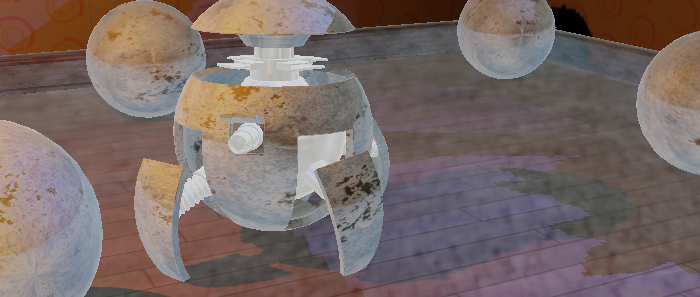
Hardware-schattierte Ansichtsfenster mit Schatten, jedoch ohne Umgebungsokklusion

Hardware-schattierte Ansichtsfenster mit Schatten und Umgebungsokklusion
Bei Verwendung der Umgebungsokklusion sehen Schatten dichter und realistischer aus.
Roboball-Animation: Tyson Ibele
www.tysonibele.com
Prozeduren
So zeigen Sie Schatten in einem Ansichtsfenster an
- Klicken Sie mit der rechten oder linken Maustaste auf das Menü für die Ansichtsfenster-Schattierungsbeschriftung. Wählen Sie im Ansichtsfensterschattierung: Beschriftungsmenü die Option "Licht und Schatten"
 "Schatten aktivieren", um die Anzeige von Schatten zu aktivieren.
"Schatten aktivieren", um die Anzeige von Schatten zu aktivieren. - Wählen Sie eine Lichtquelle aus.
- Klicken Sie mit der rechten Maustaste auf ein Ansichtsfenster, und klicken Sie danach im Quadranten "Hilfsmittel 1" (oben links) des Quad-Menüs auf "Schatten werfen", um Schatten zu aktivieren.
So aktivieren Sie Schatten für mehrere Lichtquellen
- Wählen Sie im Hauptmenü "Hilfsmittel"
 "Lichtliste".
"Lichtliste". - Aktivieren Sie im Dialogfeld "Lichtliste" die Option "Schatten" für jedes Lichtquellenobjekt, das Schatten werfen soll.
Wenn Sie Schatten bereits im Ansichtsfenster aktiviert haben, wird die Anzeige der Schatten sofort aktualisiert.
Wenn der Direct3D-Treiber aktiv ist, müssen Sie die Hardware-Schattierung aktivieren, um eine Vorschau von Schatten anzuzeigen. Führen Sie einen der folgenden Schritte durch:
- Klicken Sie mit der rechten oder linken Maustaste auf die Ansichtsfenster-Schattierungsbeschriftung. Wählen Sie im Menü für die Ansichtsfenster-Schattierungsbeschriftung die Option "Licht und Schatten"
 "Hardware-Schattierung aktivieren" (falls sie nicht bereits aktiviert ist).
"Hardware-Schattierung aktivieren" (falls sie nicht bereits aktiviert ist). - Aktivieren Sie im Dialogfeld "Ansichtsfenster konfigurieren"
 Gruppe "Licht und Schatten"
Gruppe "Licht und Schatten"  Bereich "Szene illuminieren mit" die Option "Hardware-Schattierung aktivieren".
Bereich "Szene illuminieren mit" die Option "Hardware-Schattierung aktivieren". Auf der Registerkarte "Licht und Schatten" in der Gruppe "Qualitäts-/Hardware-Unterstützung" können Sie auch die Ebene der Hardware-Schattierung wählen. Die Optionen sind "Gut" oder "Optimal". Bei Auswahl von "Gut" werden Schatten mit SM2.0 angezeigt, bei "Optimal" mit SM3.0.